Gehen Sie nach Hollywood mit Dutzenden von kostenlosen Premiere Pro Lumetri-Looks! Verwenden Sie diese von Filmen inspirierten Farbkorrekturvorgaben, um dramatische Looks für Ihre Projekte zu erstellen.
Das Anwenden von Looks und LUTs – das ist das ultimative Aufpolieren von Filmmaterial. Ganz gleich, ob Sie die Assets verwenden, um einen umfassenden Grading-Look für Ihren Film zu erstellen, oder ob Sie sie als schnelle Referenz für einen Look verwenden, den Sie während der Bearbeitung erstellen – diese Ein-Klick-Lösungen sind ein sicherer Weg, um flaches, direkt aus der Kamera kommendes Filmmaterial in eine filmische Schönheit zu verwandeln. Und deshalb freuen wir uns, Ihnen in den folgenden Abschnitten einen ganzen Haufen davon kostenlos zur Verfügung stellen zu können.
Hollywood Looks: 14 kostenlose Premiere Pro Lumetri Looks
Diese kostenlosen Premiere Pro Lumetri Looks sind eine schnelle und unkomplizierte Möglichkeit, Ihrem Projekt einen Blockbuster-Stil zu verleihen. Schauen Sie sich das Video oben an, um zu sehen, wie einfach sie zu verwenden sind, und machen Sie sie dann unten zu Ihren eigenen.
So installieren und verwenden Sie die kostenlosen Premiere Pro Lumetri Presets
1. Klicken Sie auf den Download-Button am Ende dieses Abschnitts und entpacken Sie den Ordner „PremiumBeat Hollywood Lumetri Looks“.
2. Gehen Sie in den Premiere Pro Ordner.
- Mac: Öffnen Sie ein neues Finder-Fenster und gehen Sie zu Programme, dann öffnen Sie Adobe Premiere Pro CC.
- PC: Gehen Sie zum Ordner C:/, öffnen Sie Programme, öffnen Sie Adobe, dann öffnen Sie Adobe Premiere Pro CC.
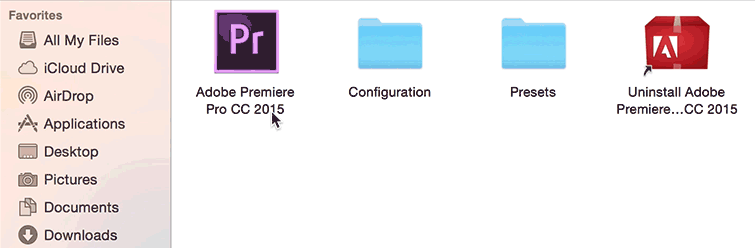
3. Öffnen Sie den Ordner Inhalte, dann öffnen Sie den Ordner Lumetri.
- Mac: Halten Sie die Befehlstaste gedrückt und klicken Sie auf Adobe Premiere CC, dann wählen Sie Paketinhalt anzeigen. Öffnen Sie „Inhalt“ und dann „Lumetri“.
- PC: Öffnen Sie den Ordner „Lumetri“ unter Adobe Premiere Pro CC.
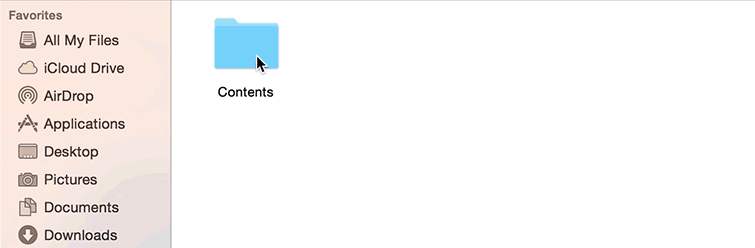
4. Öffnen Sie den Ordner „Looks“ und dann „Cine Looks“.
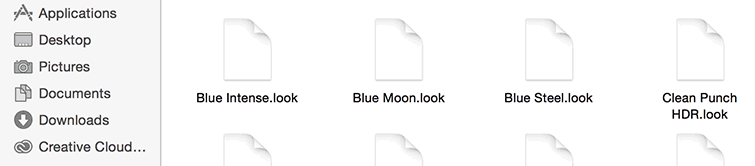
4. Ziehen Sie die kostenlosen Lumetri .look Dateien aus dem PremiumBeat Hollywood Lumetri Looks Ordner in den Cine Looks Ordner.
5. Starten Sie Premiere Pro neu.
6. Öffnen Sie Ihre Projektdatei und gehen Sie dann auf die Registerkarte „Farbe“.
7. Wählen Sie den Clip, den Sie farblich abstimmen möchten, auf der Zeitachse aus und gehen Sie dann auf die Registerkarte „Kreativ“.
8. Klicken Sie auf das Dropdown-Menü „Look“ und wählen Sie dann die kostenlose Lumetri-Look-Voreinstellung Ihrer Wahl. Ganz einfach.
*Diese Farbkorrekturvorgaben sind kostenlos für die Verwendung in allen persönlichen und kommerziellen Projekten. Mit dem Herunterladen erklären Sie sich damit einverstanden, diese kostenlosen Assets nicht weiterzuverkaufen oder weiterzuverteilen.
DOWNLOAD 14 HOLLYWOOD LUMETRI LOOKS
35 FREE LUTs von RocketStock
Das Beste an diesen LUTs? Sie sind mit allen wichtigen NLEs kompatibel – Premiere, FCPX, Resolve und Media Composer. Sollten Sie also jemals das Programm wechseln, können Sie Ihre Looks mitnehmen, um Ihre visuelle Ästhetik beizubehalten.
Im Gegensatz zu den LUTs im oberen Bereich sind dies CUBE-Dateien. Das heißt, Sie müssen nur das Paket herunterladen, Ihre Bearbeitungssoftware öffnen und die Datei in Ihr Projekt einfügen. Kein Problem.
DOWNLOAD 35 FREE LUTs
Wanderlust: 17 FREE LUTs for LOG Footage
Genauso wie die LUTs aus dem RocketStock-Pack oben, funktionieren diese kostenlosen Assets in allen namhaften NLEs. Allerdings sind diese LUTs so konzipiert, dass sie nur auf LOG-Filmmaterial angewendet werden können.
Ich finde, dass die Looks von Wanderlust vergleichbar sind mit denen, die man mit dem kostenpflichtigen LUTs-Pack von Buttery Films erhält. Die ungesättigte Ästhetik des Pakets ist stark von Reisen inspiriert, und sie sehen definitiv nicht aus wie von der Stange.
DOWNLOAD 17 FREE WANDERLUST LUTS
Learn How to Color Grade
Ganz gleich, welche Fähigkeiten Sie haben, Color Grading ist eine sich ständig verändernde Erfahrung. Jedes neue Projekt bedeutet, mit neuen Informationen zu arbeiten, die von verschiedenen Kameras auf verschiedenen Formaten aufgenommen wurden. Wenn Sie den Farb-Workflow beherrschen, sieht jedes Endprojekt einfach professioneller aus (und Sie öffnen die Tür zu mehr Aufträgen).
Wenn Sie Ihre Farbkenntnisse verbessern wollen, sind wir hier, um Ihnen zu helfen. Im Laufe der Jahre haben wir Hunderte von Artikeln über Farbabstufung, Farbkorrektur, Schnitt und eigentlich alles, was mit Postproduktion zu tun hat, geschrieben. In unserem Bereich Farbkorrektur und auf unserem YouTube-Kanal finden Sie viele hilfreiche Ressourcen. Wenn Sie neu in diesem Bereich sind, können Sie Ihr Wissen mit diesen hilfreichen Videos zu den Grundlagen der Farbkorrektur und der Verwendung von LUTs schnell vertiefen:
- Farbanpassung verschiedener Kameras
- Farbkorrektur von Hauttönen in DaVinci Resolve
- Lernen Sie, wie man die ikonischsten Filme aller Zeiten koloriert
- Farbkorrektur wie Sicario
Suchen Sie nach weiteren kostenlosen Videos? Wir haben das Richtige für Sie:
- Kostenlose Vaporwave- und Synthwave-Grafiken
- Über 280 kostenlose Soundeffekte für Videos, Apps, Filme und Spiele
- 215 kostenlose Bewegungsgrafiken, Soundtexturen, Social Designs und mehr
- 13 kostenlose texturierte Bewegungsgrafiken für Premiere Pro
- SOCIAL PACK: 50+ GRATIS Social Media Marketing Elemente und Designs
- 80+ GRATIS Cinematic Atmospheres: Musiktexturen und Sounddateien
Coverbild via 20th Century Fox und .